MP Form Mail CGI eCommerce版では、フォームから受け付けたデータをログに保存することができます。ログ出力設定は、管理メニューの「機能設定」の「ログ出力設定」で行います。
![]()
MP Form Mail CGI eCommerce版では、フォームから受け付けたデータをログに保存することができます。ログ出力設定は、管理メニューの「機能設定」の「ログ出力設定」で行います。
![]()
[機能設定]→[ログ出力設定]を開き、「ログ出力」欄をご覧ください。
フォームから送信された内容をログに保存するかどうかを設定します。デフォルトではログを出力しない設定になっています。ログを出力したい場合は、チェックボックスにチェックを入れてください。チェックを入れると、下にログ出力設定のフォームが表示されます。以下の説明に従って適切に設定してください。
ログを格納するディレクトリのパスを指定してください。最後にスラッシュを入れないでください。
通常はデフォルト値で構いませんが、もしご利用のサーバに、ブラウザーからアクセスできない領域に書き込み可能なディレクトリがあれば、そちらのディレクトリに変更されることをお勧めします。
デフォルト値を変更する場合は、事前に該当のディレクトリを作成し、書込権限を与えてください。
ファイルが添付された場合に、そのファイルをサーバに保存したい場合はチェックを入れてください。
ログの保存日数を指定してください。0を指定すると、当日分のみが保存されることになります。
保存日数を過ぎた古いログは、リアルタイムに削除されるわけではありません。フォームの投稿が完了したタイミングと、管理メニューのログ管理にアクセスしたタイミングで、自動的に削除されます。
ログ出力を有効にすると、管理メニュー上段に[ログ管理]が表示されますので、これをクリックしてログ管理画面を開いてください。ログ出力を有効にした後、投稿があれば、下図のようなログ一覧が表示されます。
該当のログ行をマウスでクリックすると、下図のように該当の行の下にログの詳細情報が表示されます。もう一度該当の行をクリックすればログの詳細情報が消えます。
1つのログを個別に削除したい場合は、削除したい行の右端にある ![]() ボタンを押してください。削除確認のダイアログが表示されます。「はい」をクリックすれば該当のログが削除されます。
ボタンを押してください。削除確認のダイアログが表示されます。「はい」をクリックすれば該当のログが削除されます。
複数のログをまとめてさくじょすることもできます。削除したいログ行の左端にあるチェックボックスにチェックをいれてください。ひとつでもチェックを入れると、ログ一覧の下にある「チェックした項目をまとめて削除する」ボタンが押せるようになります。このボタンを押すと、上記と同じような確認ダイアログが表示されます。「はい」をクリックすれば該当のログが削除されます。
![]()
ログ出力を有効にすると、管理メニュー上段に[ログ管理]が表示されますので、これをクリックしてログ管理画面を開いてください。画面下方の「ログダウンロード」フォームをご覧ください。
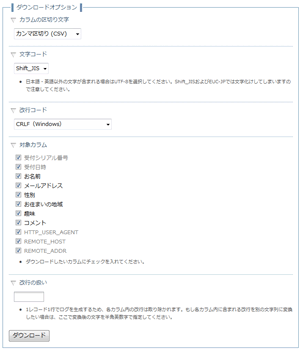
左図のダウンロードオプションを指定して「ダウンロード」ボタンを押すと、ログファイルをダウンロードできます。
もしログを絞り込み検索した場合は、絞り込んだログのみがダウンロードされます。
ダウンロードオプションについては以下の説明をご覧のうえ、選択してください。
一つのログは1行のログとしてダウンロードされます。そのため、カラムを区切るための文字を指定する必要があります。区切り文字として「カンマ区切り」「スペース区切り」「タブ区切り」を選択することができます。
一般的な表計算ソフトで取り込みたい場合は、「カンマ区切り」を選択されるのがよいでしょう。
ログの文字コードを「UTF-8」「Shift_JIS」「EUC-JP」から選択することができます。Windowsパソコンをご利用の方は「Shift_JIS」を選択するのがよいでしょう。
日本語・英語以外の文字が含まれる場合は「UTF-8」を選択してください。Shift_JISおよびEUC-JPでは文字化けしてしまいますので注意してください。
ログの改行コードを「CRLF」「LF」「CR」から選択することができます。Windowsパソコンをご利用の方は「CRLF」を選択するのがよいでしょう。
ダウンロードしたいカラムを選択することができます。デフォルトではすべてのカラムにチェックが入っています。必要がないカラムのチェックを外してください。
1レコード1行でログを生成するため、各カラム内の改行は取り除かれます。もし各カラム内に含まれる改行を別の文字列に変換したい場合は、ここで変換後の文字を半角英数字で指定してください。全角文字や改行そのものを指定することはできません。